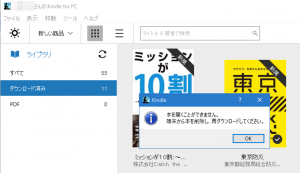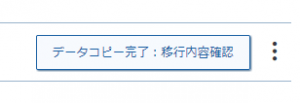エックスサーバを長いこと使ってきました。そうすると、サーバのハードウェアが古いままで、つまり「遅い」です。いや、実際にはそんなに遅いとは感じないのですけど、古いままというのは事実ですから、新しいサーバならもっと速いのでしょう。
今から契約すれば新しいサーバになるでしょうけど、それはそれで面倒です。金銭的なこともありますし、データの引越しが大変。
しかし、そのあたりは良く考えられていて、「新サーバー簡単移行」という機能が用意されています。
長年使っているユーザを大切にする姿勢に好感が持てます。
ということで、この「新サーバー簡単移行」を実際にやってみます。
「新サーバー簡単移行」を実施
操作手順は上で示した公式ヘルプにあります。
これに沿って進めていきます。
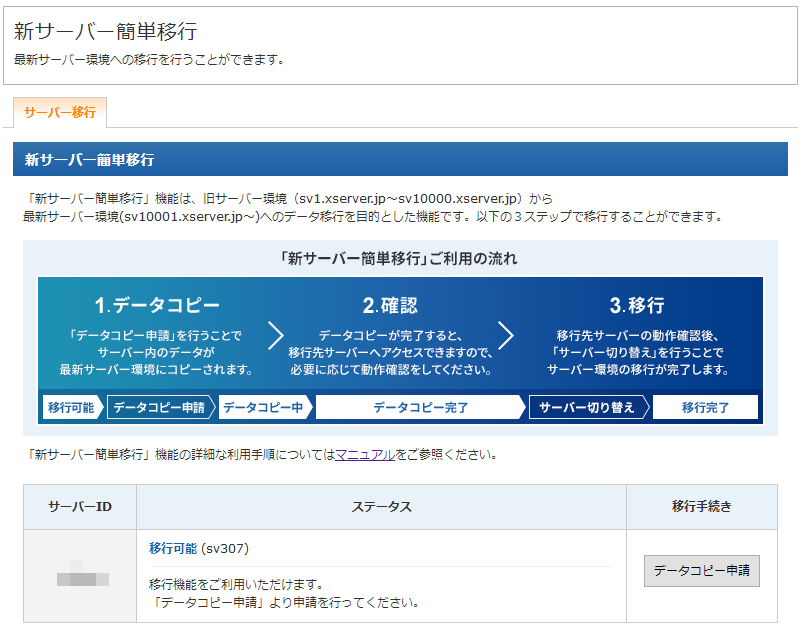
「データコピー申請」を押します。
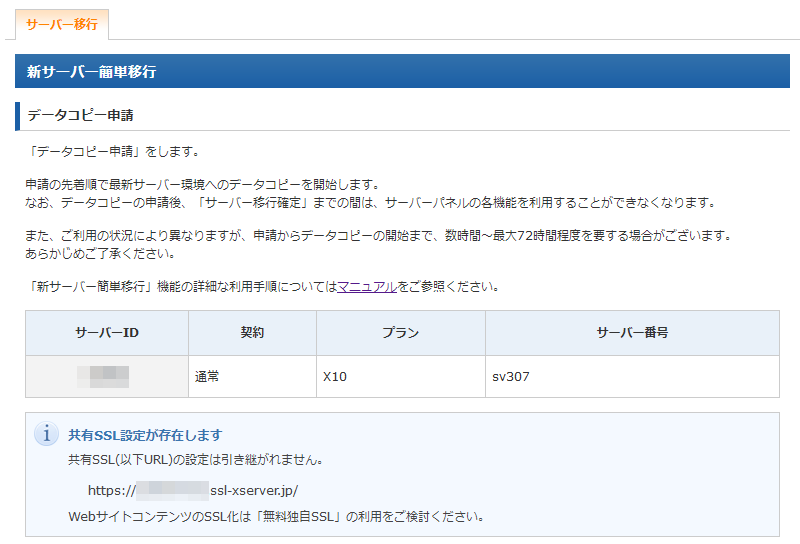
移行には色々とハードルがあるようです。ここで指摘された「共有SSL」は実際にはもう利用していないので放置。
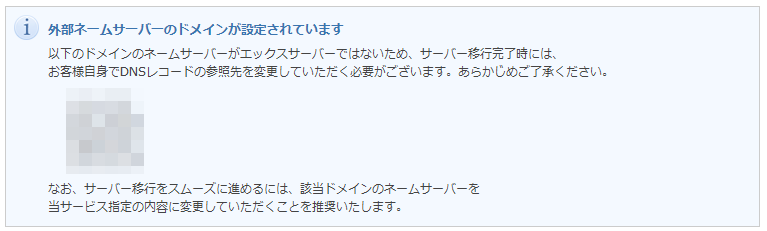
いくつかのドメインではネームサーバを別のものを使っているのでこうなります(意図的に別のネームサーバを使っているので)。サーバを移行後にはそちらのDNSの設定の変更が必要です。留意しておきます。
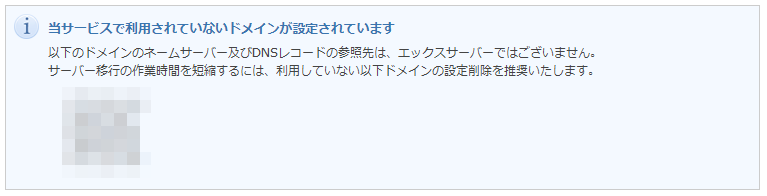
こちらも同様です。
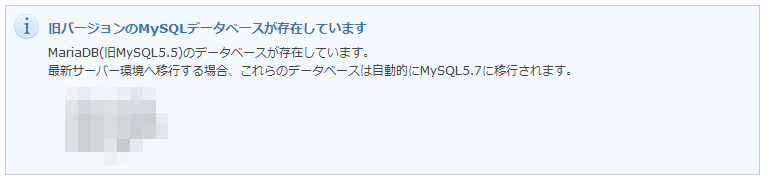
データベースのバージョンが古いものがあるので、新しくしてれるそうです。というか、引越し先の新サーバでは古いバージョンのデータベースは存在しないのでしょう。いずれにしても、新しくなるわけです。
ここまでは、実は大したことはあリません。この下に大きな問題が…。
古すぎるデータベース
その大きな問題とは、古すぎるデータベースの存在。上の話はMySQL 5.5をMySQL 5.7に自動的移行してくれるというものですが、それより古いものは自動移行できないそうです。
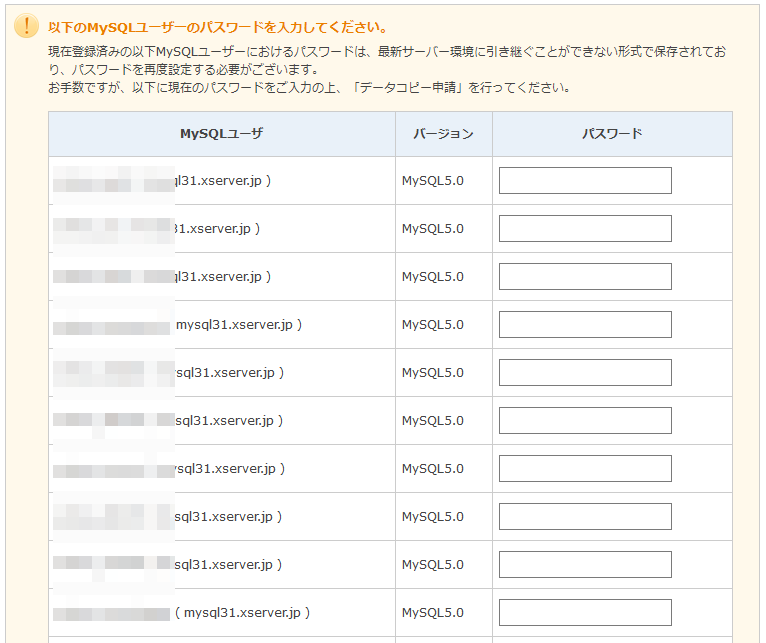
ここでは10個だけキャプチャしたものを載せましたが、この下にもズラーッとあります。移行するためにはそれぞれのMySQLユーザのパスワードを入力せよとのことです。
MySQLユーザのパスワードの調べ方
MySQLユーザのパスワードを入れととのことですが、さぁ、困りました。いちいち覚えていません。
リストアップされているデータベースを眺めてみたところ、どうやらWordPressで使用しているものがほとんど。ということは、WordPressの設定ファイル「wp-config.php」を見ればわかりますね。
ということで、一旦、「新サーバー簡単移行」の操作は保留して、FTPでサーバに接続します。
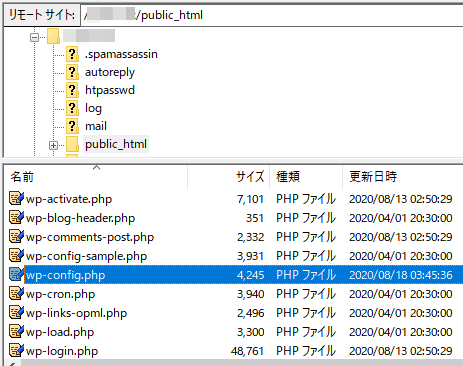
エックスサーバーの場合は、ドメイン名をディレクトリ名として使っています。該当するディレクトリに入って、その中のpublic_htmlディレクトリを開きます。ここに、wp-config.phpがありますので、これを開きます。
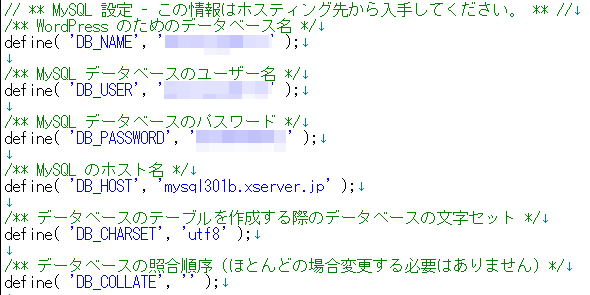
こんな感じでデータベース名、ユーザ名、パスワードが記載されています。モザイク処理していますが、そのまま読める形で記述されています。
また、FTPではなく、エックスサーバーのファイルマネージャを使っても大丈夫です。
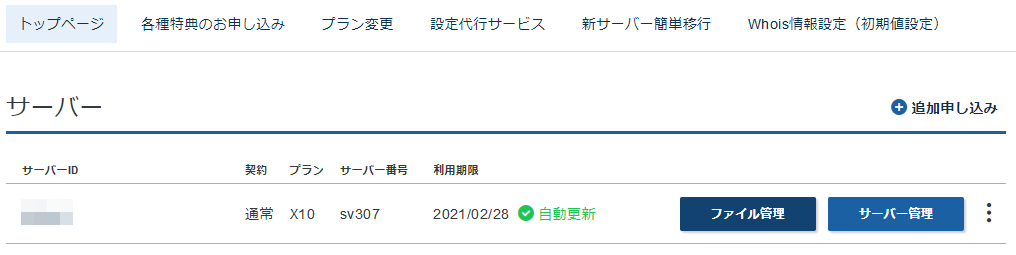
「ファイル管理」ボタンを押せばファイルマネージャが開きます(ご存知かとは思いますが)。
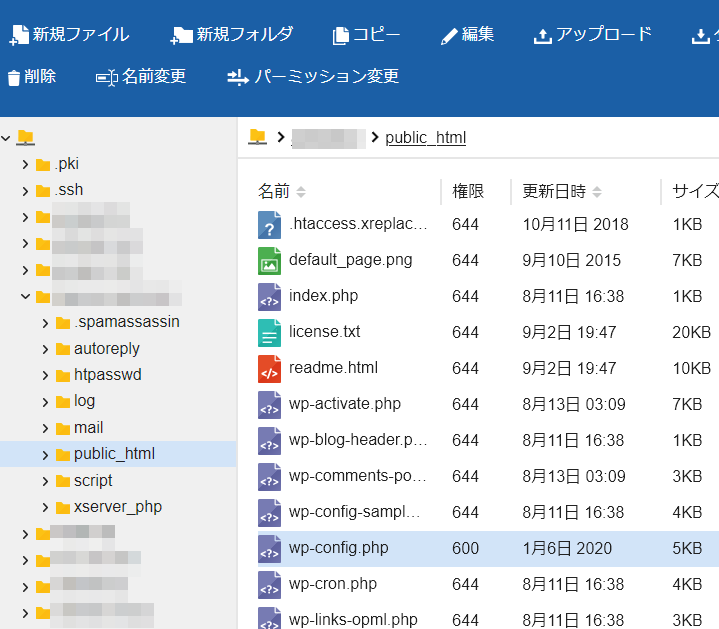
目的のドメイン名のフォルダの中のpublic_html→wp-config.phpを選んで上のメニューの「編集」を押します。
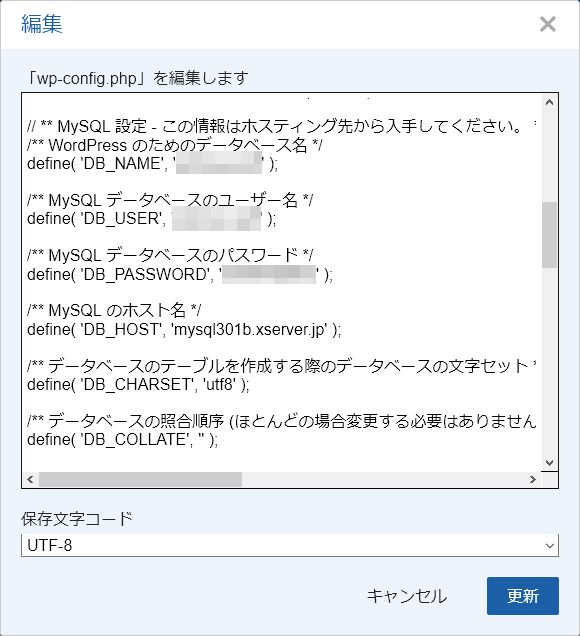
中身を確認するだけなので「キャンセル」で閉じます。
このようにして、必要な各ユーザのパスワードを探します。
データベースの整理
不要データベースの削除
たくさんリストアップされたデータベースの中には、すでに使用していないものもありました。また、上でパスワードを調べた「古すぎるデータベース」も実際のところは、すべて使用してないものばかりでした。それらは移行する必要がないので、この際、削除します。
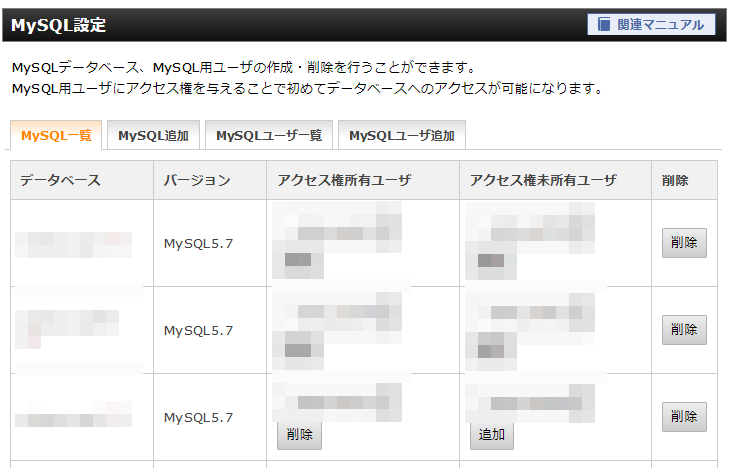
間違えないよう注意しながら、不要なデータベースをどんどん削除します。
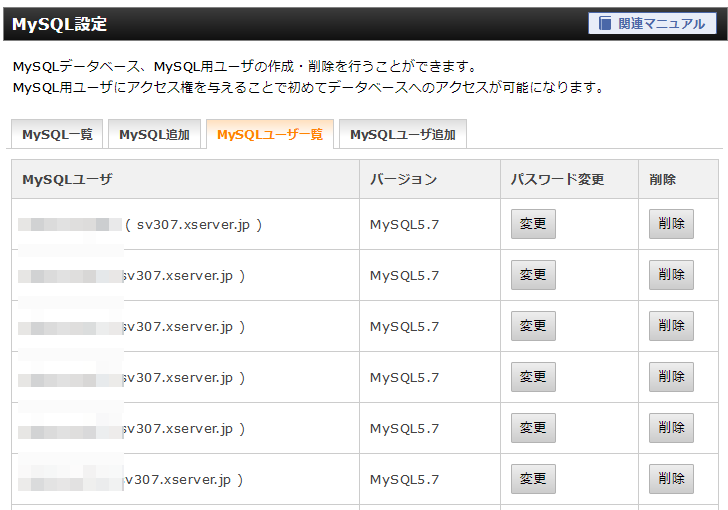
同様に、不要なデータベースユーザも削除します。
先程、WordPressの設定ファイルからパスワードを調べる方を書きましたが、実際のところはすべて不要なデータベースばかりでした(パスワードを調べる必要はありませんでした)。WordPressではなく、他のツールで使っていたものもありましたが、それも今はもう使っていないものばかり。ということで、すべて削除しておしまいです。
古いバージョンのデータベースを新しいものへ移行
ここまでで「古すぎるデータベース」の削除と、(古くはないけれど)もう使っていない不要なデータベースを削除しました。これでサーバの移行作業はできるはずです。しかし、古いバージョンのデータベースの存在がちょっと気になります。そうしたものは移行作業の中でバージョンアップしてくれるようですけど、事前に手動で新バージョンに移行しておくことにします(なんとなく、気分の問題というか)。
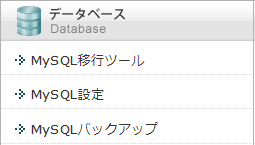
それ用の「MySQL移行ツール」が用意されています。これを開きます。
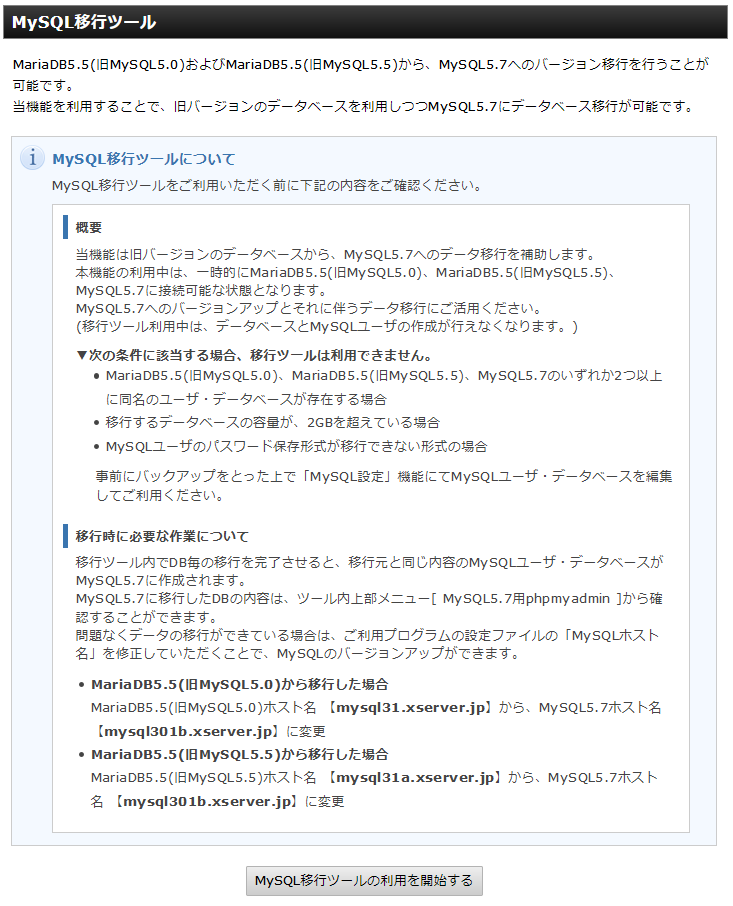
説明を一通り読んで「MySQL移行ツールの利用を開始する」を押します。
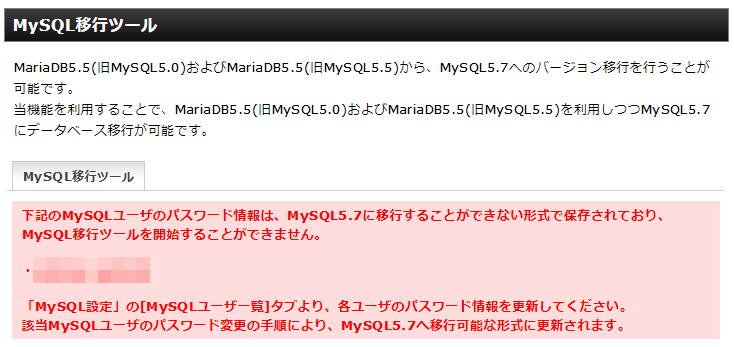
ある一つのMySQLユーザのパスワードが移行できない形式であるとの警告。指摘されたユーザは使用していないものでしたので削除します。
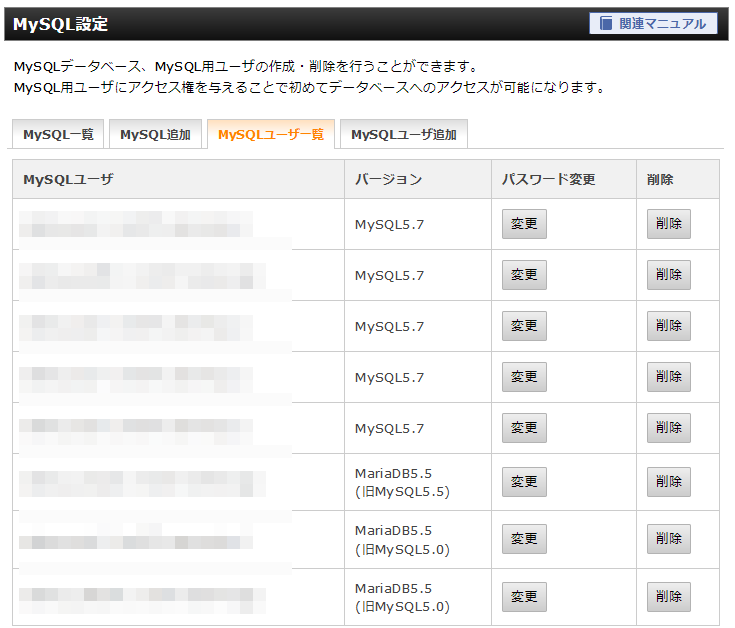
「MySQLユーザ一覧」を開いて指摘されたユーザを「削除」します。もし、使用しているユーザであれば「変更」を押して適切に処置します。
再び、「MySQL移行ツール」を開きます。
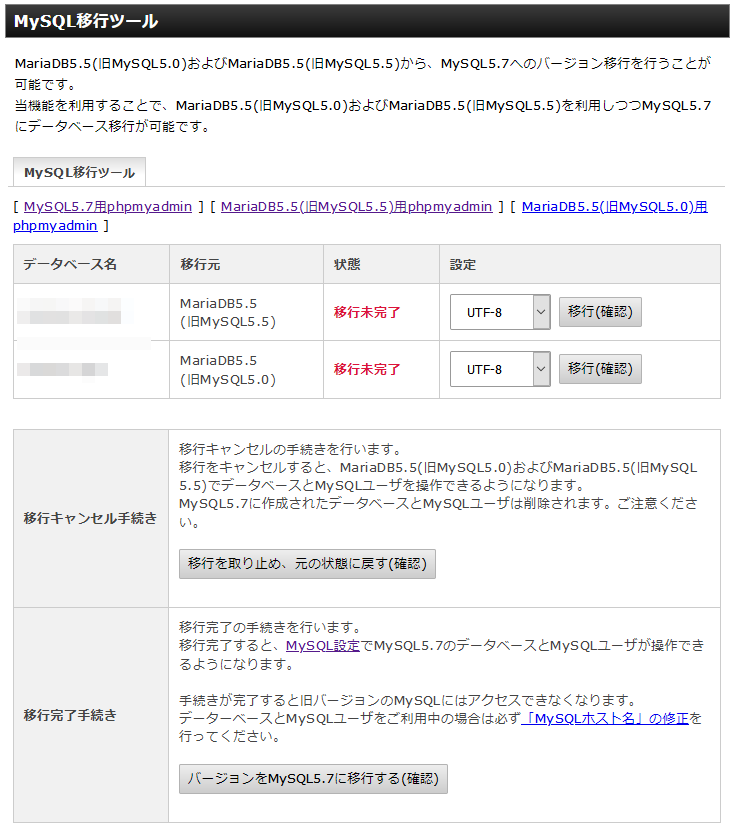
データベース一つずつ作業します。どれでもいいのですが、上から順にやっていきましょう。「移行(確認)」ボタンを押します。
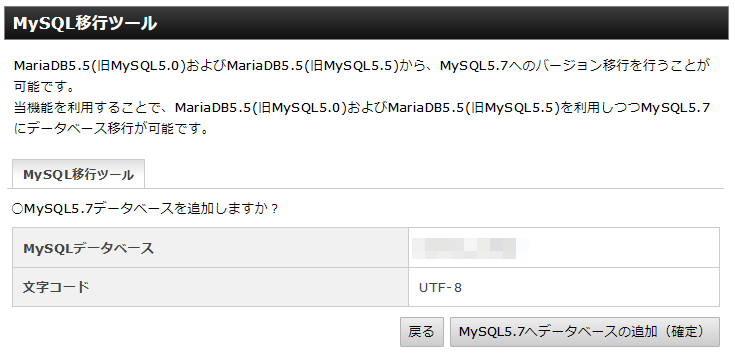
最終確認です。「MySQL5.7へデータベースの追加(確定)」を押します。
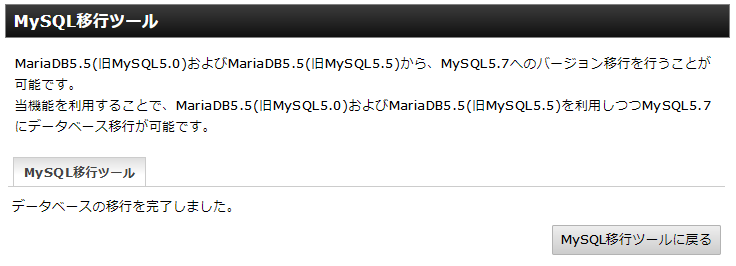
移行が終了しました。「MySQL移行ツールに戻る」を押します。
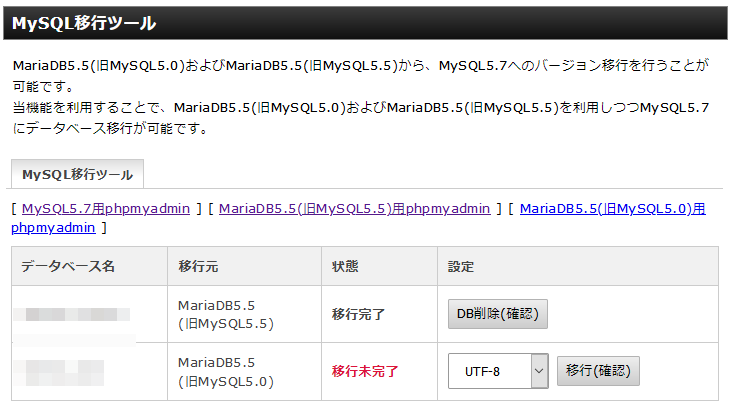
残りのデータベースも同じように移行します。
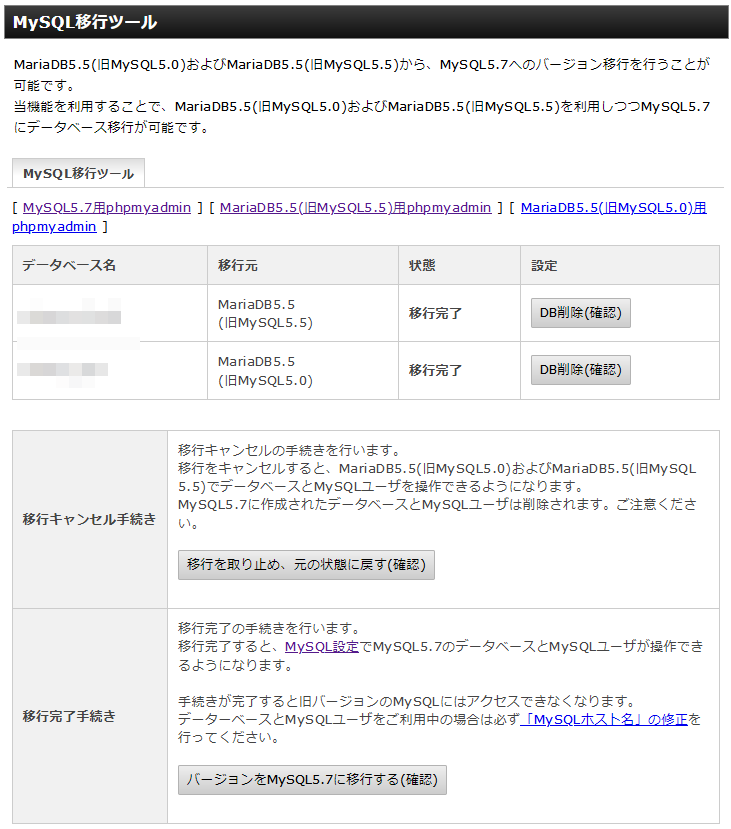
最後に「バージョンをMySQL5.7に移行する(確認)」を押します。これでデータベース自体の移行はできました。念のため、phpMyAdminにアクセスできることを確認しておきます。

ちゃんと開けることがわかれば大丈夫でしょう。
最初の注意書きにあったように、移行後はデータベースサーバ(ホスト)が変ります。注意書きを再掲します。
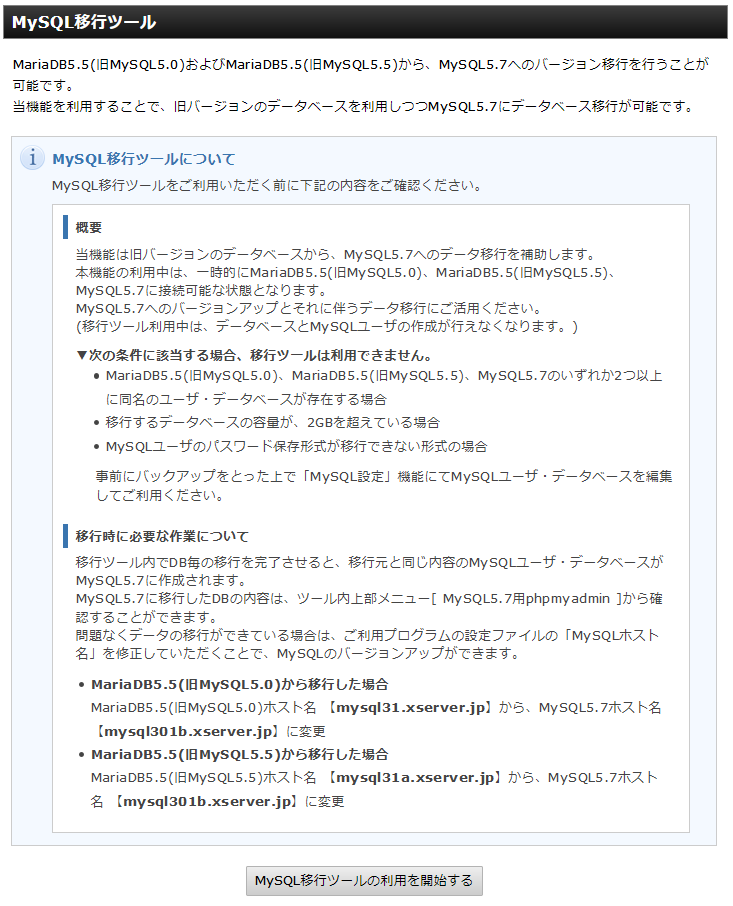
これの一番下、「移行時に必要な作業について」です。WordPressであれば、wp-config.phpを編集します(上のパスワードの家訓の際の説明と同様、FTP、または、ファイルマネージャで)。
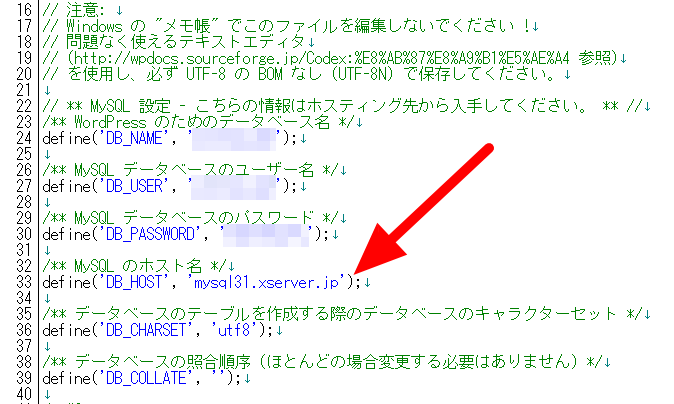
「MySQLのホスト名」を指定された新しいものに書き換えます。

これでOKです。当該WordPerssにアクセスして、問題ないことを確認します。
WordPress以外のツールであれば、それぞれの設定マニュアルに沿って、同様にデータベースサーバ(ホスト名)を変更します。
ドメインの整理
不要ということで削除したデータベースは、使用していたドメインもすでに存在していないものもたくさんありました(ドメインはすでに手放しているが、エックサーバーには登録したままという状態)。
そこで、それらのドメインもエックスサーバーから削除します。
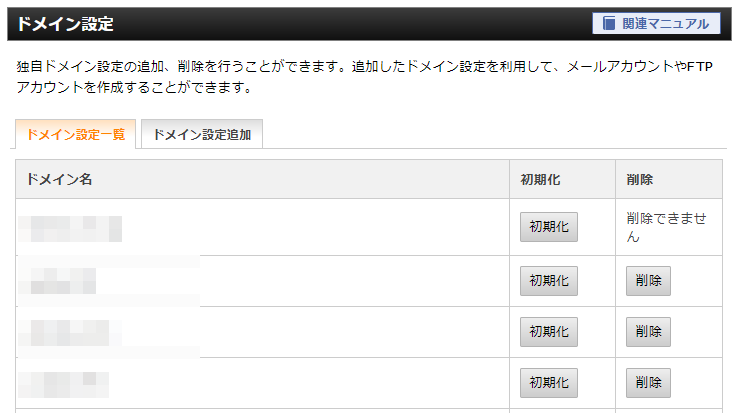
続きはこちらで。